Як розмити фон на фотографіях iPhone
Що потрібно знати
- Проведіть пальцем до Портретний режим у програмі для камери для найкращих результатів.
- Якщо ваш iPhone не підтримує портретний режим, підійдіть ближче до об’єкта, щоб розмити фон.
- Використовуйте блок фокусування iPhone, щоб розмити більше.
У цій статті ви дізнаєтеся, як розмити фон на фотографіях iPhone, використовуючи портретний режим і програму AfterFocus або змінюючи позицію знімка.
Як розмити фон на фотографіях iPhone за допомогою портретного режиму
Портретний режим – це простий та ефективний спосіб розмити фон на ваших фотографіях iPhone. Нижче описано, як використовувати портретні фонові ефекти, щоб переконатися, що фон буде розмитим, а фокус знаходиться безпосередньо на об’єкті.
Портретний режим доступний лише на iPhone 8 Plus та iPhone X і вище. Усі інші моделі iPhone повинні використовувати наведені нижче пропозиції.
На своєму iPhone відкрийте програму Камера.
Проведіть пальцем до режиму «Портрет» у списку під зображенням.
-
Проводьте пальцем між різними варіантами освітлення, включаючи природне світло, студійне освітлення, контурне освітлення, сценічне світло, монохромне світло сцени та монохромне світло високого тону.
Користувачі iPhone XR можуть використовувати лише параметри Natural Light, Studio Light і Contour Light.
-
Зробіть фото, як зазвичай, і перегляньте результати у своєму альбомі «Фотографії».
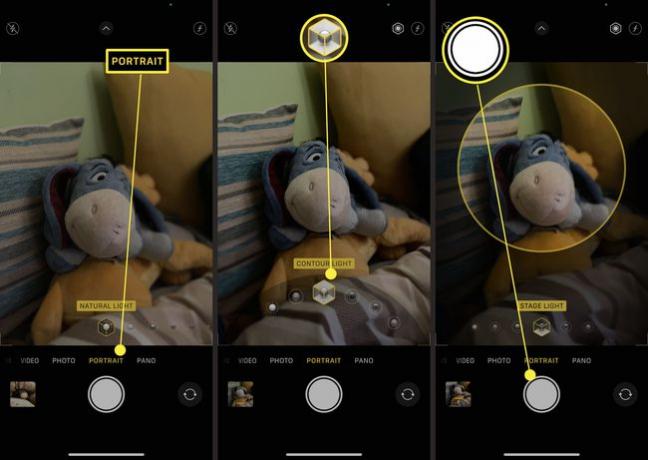
Як розмити фон на фотографіях iPhone після зйомки в портретному режимі
Якщо ви вже зробили фотографію в портретному режимі, потім легко налаштувати ефект. Ось як це зробити.
Знайдіть фотографію, зроблену в портретному режимі, у своєму фотоальбомі.
Торкніться Редагувати.
-
Прокрутіть повзунок для параметрів «Природне світло», «Студійне освітлення», «Контурне світло», «Світло сцени», «Моно для сцени» та «Моно-сигнал з високою точністю».
Ви також можете налаштувати контроль глибини, торкнувшись значка f у верхньому лівому куті екрана, щоб налаштувати рівень розмиття фону.
-
Торкніться Готово щоб зберегти нове зображення.
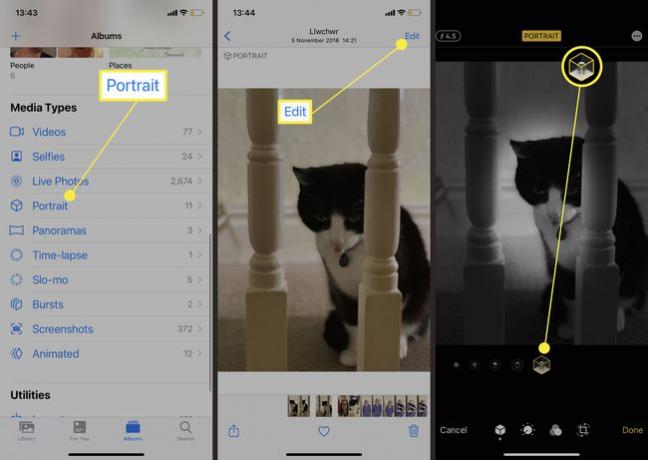
Як розмити фон на фотографіях iPhone рухом
Якщо ваш iPhone не підтримує портретний режим, ви можете використовувати різні програми, щоб додати форму розмиття. Існує також ще більш просте рішення, яке безкоштовне — переміщення, щоб налаштувати постріл. Це не ідеально, але це може добре працювати, якщо трохи потренуватися. Ось як створити розмитий фон фото, не витрачаючи ні копійки.
Відкрийте програму Камера.
Вирівняйте знімок, наближаючись до об’єкта. Чим ближче ви підходите, тим більш розмитим стає навколишній фон.
Торкніться екрана в тому місці, де потрібно розташувати фокус кадру. З’являється жовта рамка, що позначає фокус.
Торкніться кнопки затвора, щоб зробити фотографію.
Що означає кожен ефект освітлення в портретному режимі?
Може бути незрозумілим знати, що кожен з них означає з такою кількістю опцій світлових ефектів у портретному режимі. Ось короткий огляд.
- Природне світло. Обличчя вашого об’єкта зосереджено на розмитому фоні.
- Студійне світло. Він яскраво освітлює обличчя, надаючи фотографії загальний чистий вигляд.
- Контурне світло. Обличчя має драматичні тіні з відблисками та відблисками.
- Світло сцени. Обличчя висвітлено на глибокому чорному тлі.
- Світло сцени Моно. Як і Stage Light, але фото чорно-біле.
- High Key Light Mono. Він створює об’єкт у відтінках сірого на білому тлі.
